在您使用 SketchUp Diffusion 功能生成圖像後,可以利用此圖像建立全新場景,也可以將生成出來的圖像儲存在本機中,還可以與他人分享。
新增場景
在您點按或輕觸新增場景 (+Add Scene) 後,SketchUp Diffusion 就會在您的模型中建立全新場景。這個使用生成出來的圖像建立的新場景,只有在滿足幾項條件後才會作為您的新檢視區出現:
- 在 iPad 版及 Web 版 SketchUp 中,生成出來的圖像會變成全新場景的浮水印。Diffusion 功能創造出來的浮水印不同於一般浮水印運作的方式,它只有在選擇特定場景時才會存在。某些操作(例如使用 Orbit 工具)會導致這種浮水印消失。
- 在 Desktop 版 SketchUp 中,生成出來的圖像會以匹配相片的形式覆疊在新場景中,並保存原始圖像的視角。此圖像既會出現在您的模型幾何體之下,也會投影在該幾何體之上。這項操作讓您仍然可以將您的 SketchUp 模型中的所有線條視覺化。在使用 Desktop 版 SketchUp 的新增場景功能時,不支援平行投影及兩點透視相機模式。
- 使用 Diffusion 功能新增的場景會在 SketchUp 中生成一種全新樣式,這種樣式名為 SketchUp Diffusion Style。這種樣式能讓您看到前景及背景圖像,大部分的樣式都缺乏這種設定。若您對 SketchUp Diffusion 樣式做出任何變更,Diffusion 功能就會建立新的 SketchUp Diffusion Style。
用生成出來的圖像建立場景後,別忘了儲存您的模型。
儲存與分享
您可以選擇儲存或分享您生成出來的圖像,這取決於您使用的 SketchUp 版本。儲存或分享的圖像解析度跟檢視區是一樣的。
Desktop 版 SketchUp
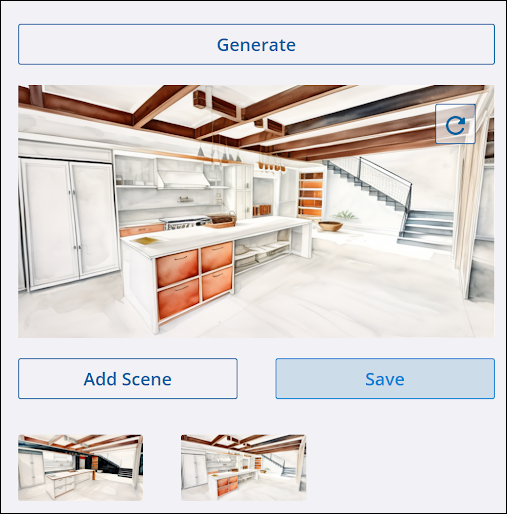
點按儲存 (Save) 就會開啟 Microsoft Windows 或 MacOS Finder 的視窗總管。請為您的檔案選擇位置並指定名稱。您的圖像會以 .png 的格式儲存。
iPad 版 SketchUp
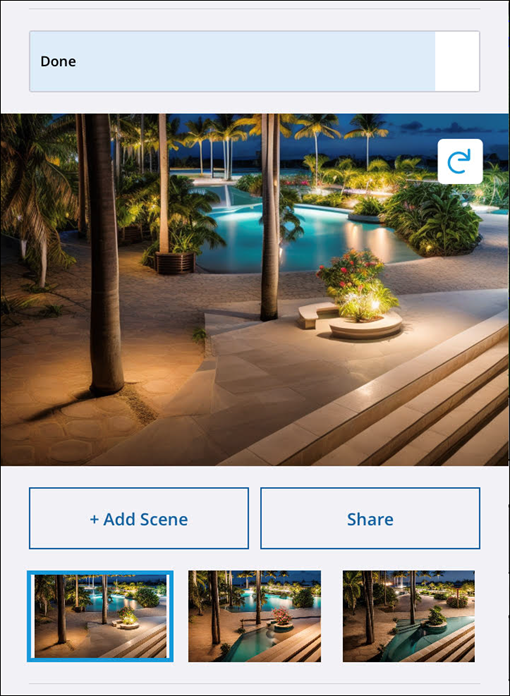
輕觸分享 (Share) 就會開啟 iPad 的分享選項。
Web 版 SketchUp
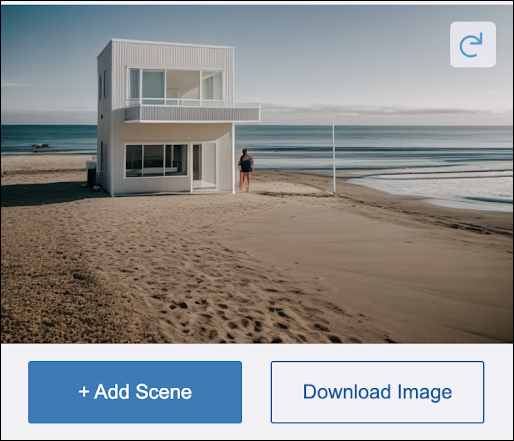
點按下載圖像 (Download Image) 就會開啟 Microsoft Windows 或 MacOS Finder 的視窗總管。請為您的檔案選擇位置並指定名稱。您的圖像會以 .png 的格式儲存。